Дії модуля "Антикрадій"
Антикрадій захищає мобільний пристрій від несанкціонованого доступу.
Якщо мобільний пристрій (зареєстрований та керований ESET PROTECT) буде загублено або вкрадено, деякі дії запустяться автоматично, тоді як інші дії можна буде запустити за допомогою завдання клієнта.
Якщо несанкціонована особа замінить SIM-картку на нову (недовірену), програма ESET Endpoint Security for Android автоматично заблокує пристрій, а на визначені номери телефонів надійде SMS-повідомлення. Це повідомлення буде містити наступну інформацію:
•номер SIM-карти, що наразі використовується,
•номер IMSI (міжнародний ідентифікатор користувача мобільного зв’язку),
•номер IMEI (міжнародний ідентифікатор мобільного обладнання) мобільного пристрою.
Це сповіщення буде автоматично видалено з потоків повідомлень, тож неавторизований користувач про нього не дізнається. Ви також можете подати запит і отримати GPS-координати загубленого пристрою чи віддалено стерти всі дані, що зберігаються на ньому, за допомогою завдання клієнта.
Щоб створити нове завдання клієнта, виберіть один із наведених нижче варіантів:
•Виберіть Завдання > Створити > ![]() Завдання клієнта.
Завдання клієнта.
•Клацніть Завдання, виберіть потрібний тип завдання й клацніть Створити > ![]() Завдання клієнта.
Завдання клієнта.
•Клацніть цільовий пристрій у вікні Комп’ютери й виберіть пункти ![]() Завдання >
Завдання > ![]() Створити завдання.
Створити завдання.
Основна
У розділі Основне введіть основну інформацію про завдання, як-от назву й опис (необов’язково). Клацніть Вибрати теги, щоб призначити теги.
У розкривному меню Завдання виберіть тип завдання, яке потрібно створити й налаштувати. Якщо перед створенням завдання ви вибрали конкретний тип завдання, у меню Завдання параметри буде встановлено на основі попереднього вибору. Завдання (див. список усіх завдань) визначає параметри та поведінку завдання.
Налаштування
Дія |
Використання на мобільній ОС |
Опис |
|||
|---|---|---|---|---|---|
Знайти |
|
Пристрій відправить SMS-повідомлення зі своїми GPS-координатами. Якщо через 10 хвилин розташування буде визначено більш точно, пристрій надішле повідомлення повторно. Отримана інформація відображається в розділі Відомості про пристрій.
|
|||
|
|
||||
Заблокувати |
|
Пристрій буде заблоковано. Розблокувати пристрій можна, тільки якщо ввести пароль адміністратора або команду розблокування. |
|||
|
Пристрій буде заблоковано. Код доступу можна видалити за допомогою команди очищення коду доступу. |
||||
Розблокувати |
|
Пристрій буде розблоковано, тому його можна буде використовувати знову. Поточну SIM-карту на пристрої буде збережено як довірену SIM-карту. |
|||
|
|
||||
Сирена/звуковий сигнал у режимі втрати |
|
Пристрій буде заблоковано з відтворенням дуже гучного сигналу впродовж 5 хвилин або до розблокування. |
|||
|
|
||||
Очистити код доступу |
|
|
|||
|
Видаляє код доступу з пристрою. Після ввімкнення пристрою користувачу потрібно буде ввести новий код доступу. |
||||
Скидання параметрів до початкового стану |
|
Усі дані, доступні на пристрої, буде видалено (заголовки файлів буде знищено), а заводські налаштування – відновлено. На це може знадобитися певний час |
|||
|
Усі налаштування й дані будуть видалені, а заводські налаштування пристрою — відновлені. На це може знадобитися певний час |
||||
Увімкнути режим утрати й пошуку |
|
Підтримується тільки для пристроїв iOS, зареєстрованих за допомогою ABM. На пристрої буде ввімкнено «режим утрати». Його буде заблоковано до виконання завдання Вимкнути режим утрати пристрою в ESET PROTECT. Можна налаштувати номер телефону, а також повідомлення й виноску, які відображатимуться на екрані втраченого пристрою. Статус захисту пристрою буде змінено на Утрачено. |
|||
Вимкнути режим утрати пристрою |
|
Підтримується тільки для пристроїв iOS, зареєстрованих за допомогою ABM. Статус захисту пристрою зміниться, а пристрій повернеться до нормальної роботи. |

Звіт
Перегляньте зведену інформацію про налаштовані параметри й натисніть Готово. Створиться клієнтське завдання й відкриється маленьке вікно:
•Клацніть Створити тригер (рекомендується), щоб указати цільові об’єкти клієнтського завдання (комп’ютери або групи) й тригер.
•Якщо ви клацнули Закрити, можна створити Тригер пізніше: клацніть екземпляр клієнтського завдання й у розкривному меню виберіть пункт ![]() Запустити на.
Запустити на.
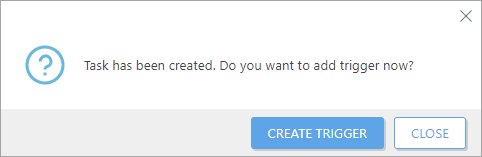
У розділі Завдання відображаються індикатор перебігу, піктограма статусу та відомості кожного створеного завдання.
